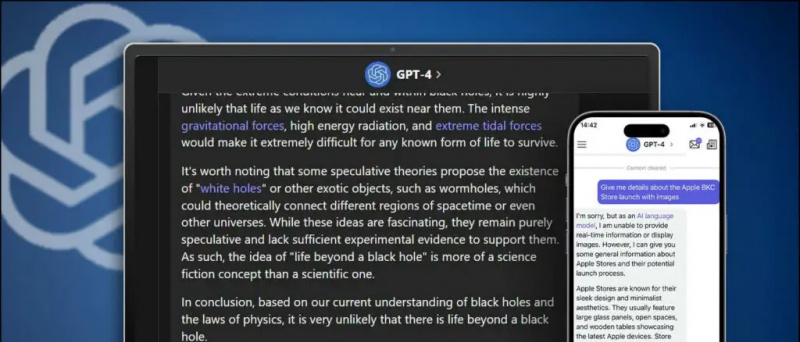Apple nedávno predstavil MacOS Mojave a vydal vývojársku beta verziu. Teraz je aktualizácia k dispozícii aj pre ostatných používateľov ako beta aktualizácia. Bola vydaná MacOS Mojave Public Beta 1 a prichádza s množstvom nových funkcií, ktoré používatelia macOS od spoločnosti Apple dlho požadovali.
ako nájsť heslo wifi na iphone
MacOS Mojave prichádza s množstvom nových aktualizácií používateľského rozhrania a vylepšení výkonu. Verejnú beta verziu systému MacOS Mojave si môže nainštalovať každý. Tu je malý sprievodca, ktorý vám pomôže pri inštalácii do systému MacOS.
Kroky na inštaláciu MacOS Mojave Public Beta na Mac
- Pred inštaláciou systému MacOS Mojave na váš MacBook si najskôr vytvorte zálohu svojho počítača Mac pomocou nástroja Time Machine.
- Ísť do beta.apple.com a zaregistrujte svoj Mac na aktualizáciu verzie Beta a stiahnite si verejný nástroj beta
- Stiahnite si verejný beta obrázok inštalovateľný pre MacOS Mojave z Mac App Store, otvorte tento odkaz v Safari.
Teraz budete môcť nainštalovať beta aktualizáciu rovnako ako akýkoľvek iný nainštalovateľný softvér na vašom počítači Mac. Odporúčame vám, aby ste túto beta verziu neinštalovali na primárny počítač Mac, pretože ide o prvú beta verziu a na mnohých miestach by mohla zlyhať.
Funkcie Mojave pre Mac OS 12
Tmavý režim

Apple kladie veľký dôraz na ich tmavý režim v systéme MacOS 12 Mojave, pretože je v hornej časti oficiálnej webovej stránky. Je to jednoducho vylepšenie používateľského rozhrania, ktoré zmení používateľské rozhranie systému MacOS z predvoleného (svetlého) na tmavé. Toto zabráni spáleniu očí pri práci v tme.
Dynamická pracovná plocha

Toto je ďalšie vylepšenie používateľského rozhrania a ako už názov napovedá, mení tapetu pracovnej plochy v reálnom čase. Váš MacOS bude vyzerať krajšie a nebudete musieť pozerať z okna, aby ste zistili, či je vonku tma.
Stohy
 Apple pridal novú funkciu zásobníka, ktorá zoskupuje súbory na ploche podľa typu, ale vy ich chcete. Pripomína mi to softvér pre Windows s názvom „Ploty“, ktorý robí to isté, čo tieto stohy. Mimochodom, je to veľmi užitočná funkcia, vďaka ktorej je ich pracovná plocha stále nefunkčná.
Apple pridal novú funkciu zásobníka, ktorá zoskupuje súbory na ploche podľa typu, ale vy ich chcete. Pripomína mi to softvér pre Windows s názvom „Ploty“, ktorý robí to isté, čo tieto stohy. Mimochodom, je to veľmi užitočná funkcia, vďaka ktorej je ich pracovná plocha stále nefunkčná.
Vyhľadávač

Aplikácia Finder bola v systéme MacOS Mojave veľa vylepšená, nové zobrazenie galérie v aplikácii Finder vám pomôže prechádzať súbory s veľkým náhľadom. Do aplikácie Finder boli pridané rýchle akcie, ako je otočenie obrázka, označenie a ďalšie. Metadáta súboru sa pri prehľadávaní zobrazia hneď vedľa súboru.
Ďalšie funkcie

koľko dát využíva videokonferencia
Aplikácia Screenshots bola vylepšená o množstvo nových funkcií. Aplikácia FaceTime bola vylepšená o funkciu skupinového videohovoru, podobne ako iOS 12. Aplikácia Home bola do systému MacOS pridaná pomocou aplikácie Voice Memo. Aplikácia obchodu bola inovovaná a existuje ešte viac funkcií, ktoré môžete vo verejnej beta verzii preskúmať sami.
Facebookové komentáre


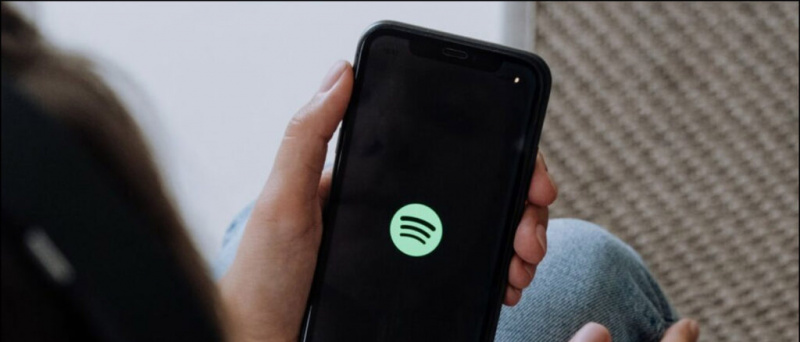
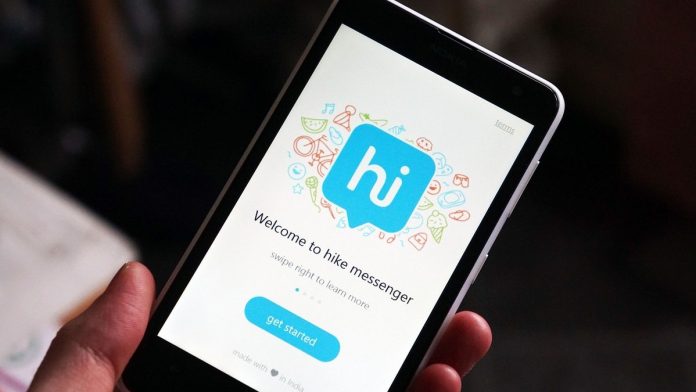
![Ako vložiť alebo vymeniť bankovku v hodnote 2 000 ₹ v ktorejkoľvek banke [FAQS]](https://beepry.it/img/news/48/how-to-deposit-or-exchange-rs2000-note-at-any-bank-faqs-1.jpg)